Définition des réglages de communication
Cette section vous décrit les paramètres des réglages système liés aux fonctions E-mail, I-Fax et Télécopie.
Réglages E-mail/I-Fax
Vous pouvez modifier les paramètres de transmission de messages électroniques et de télécopies par Internet suivants.
Format données TX maximum
Ce paramètre permet de définir le format de données maximum pour la transmission des messages électroniques et des télécopies par Internet. Si le format de données du document envoyé à partir de l'imprimante dépasse le format de données maximum spécifié et que <Envoi fract. au-delà fmt max.> est défini sur ‘Oui’, le document est divisé en plusieurs fichiers par page et envoyé comme des messages e-mail ou I-fax différents.
Envoi fract. au-delà fmt max.
Ce paramètre indique s'il est nécessaire de diviser un document en plusieurs fichiers lors de l'envoi lorsque son format dépasse le format de données maximum spécifié.
Objet par défaut
L'objet que vous entrez dans ce champ est utilisé comme objet par défaut si vous n'indiquez aucun objet lors d'un envoi.
|
IMPORTANT
|
|
Ce réglage est disponible uniquement lorsque la fonction Envoi (en option pour l'imprimante imageRUNNER 2525/2520) est activée.
|
|
REMARQUE
|
|
Les réglages par défaut sont les suivants :
Format données TX maximum : 3 Mo
Envoi fract. au-delà fmt max. : Non
Objet par défaut : Attached Image
|
1
Appuyez sur  (Mode Utilisateur) → [Réglages système] → [Réglages de communication].
(Mode Utilisateur) → [Réglages système] → [Réglages de communication].
 (Mode Utilisateur) → [Réglages système] → [Réglages de communication].
(Mode Utilisateur) → [Réglages système] → [Réglages de communication].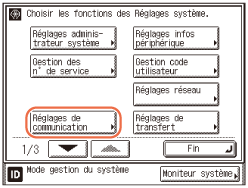
2
Appuyez sur [Réglages E-mail/I-Fax].
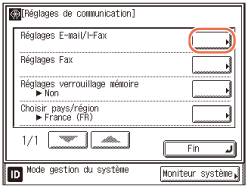
3
Définissez chaque paramètre.
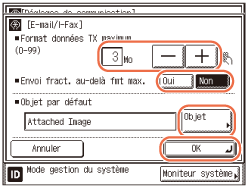
<Format données TX maximum> :
Utilisez [-] ou [+] pour indiquer le format de données maximum lors de l'envoi.
Vous pouvez définir le format de données de transmission maximum de 0 à 99 Mo, par incréments de 1 Mo.
Si vous spécifiez un format de données de ‘0’Mo, aucune limite de format n'est définie pour les données transmises.
<Envoi fract. au-delà fmt max.> :
[Oui] : Lorsque le format de données du document dépasse le format défini dans <Format données TX maximum>, le document en envoyé en plusieurs fichiers. Si le format de données d'un document d'une seule page dépasse le format de données maximum lors de l'envoi, la tâche d'envoi est traitée comme une erreur et le document ne peut pas être envoyé.
[Non] : Lorsque le format de données du document dépasse le format défini dans <Format données TX maximum>, le document n'est pas envoyé.
<Objet par défaut> :
Appuyez sur [Objet] → entrez l'objet par défaut → appuyez sur [OK].
L'objet par défaut peut comporter jusqu'à 40 caractères.
IMPORTANT :
Veillez à définir le format de données maximum lors de l'envoi sur une valeur qui ne dépasse pas le format de données maximum autorisé par le serveur de messagerie.
Si le réglage du changement de langue est défini sur 'Oui', certains caractères sont restreints et ne peuvent pas être saisis. Pour saisir tous les caractères, définissez le réglage du changement de langue sur 'Non'. (Configuration des réglages de base de la machine)
REMARQUE :
Vous pouvez également entrer les valeurs du paramètre Format données TX maximum à l'aide du  -
-  (clavier numérique).
(clavier numérique).
 -
-  (clavier numérique).
(clavier numérique).Pour plus d'informations sur la saisie de caractères à l'aide du clavier à l'écran, voir Opérations de base.
4
Vérifiez les paramètres spécifiés → appuyez sur [OK].
5
Appuyez sur  (Restauration) pour revenir à l'écran supérieur.
(Restauration) pour revenir à l'écran supérieur.
 (Restauration) pour revenir à l'écran supérieur.
(Restauration) pour revenir à l'écran supérieur.Réglages Fax
Réglage de la vitesse de début de réception/d'envoi
Cette section vous explique comment régler les vitesses de début de réception et de début d'envoi. Ce réglage est utile lorsque vous avez des difficultés lors de l'envoi et la réception d'un document.
|
IMPORTANT
|
|
Ce réglage est disponible uniquement lorsque la Carte FAX (Super G3)-AG1 en option est installée sur l'imprimante.
|
|
REMARQUE
|
|
Le réglage par défaut des paramètres Vitesse de début d'envoi et Vitesse début réception est ‘33600 bps’.
|
1
Appuyez sur  (Mode Utilisateur) → [Réglages système] → [Réglages de communication].
(Mode Utilisateur) → [Réglages système] → [Réglages de communication].
 (Mode Utilisateur) → [Réglages système] → [Réglages de communication].
(Mode Utilisateur) → [Réglages système] → [Réglages de communication].Pour obtenir de l'aide, reportez-vous à la section Réglages E-mail/I-Fax.
2
Appuyez sur [Réglages Fax].
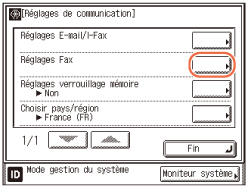
3
Sélectionnez la vitesse de début d'envoi et la vitesse de début de réception en appuyant sur la liste déroulante correspondante → appuyez sur [OK].
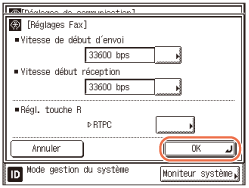
Si la transmission ou la réception de votre document est lente à démarrer, cela signifie sans doute que les lignes téléphoniques de votre zone sont en dérangement. Sélectionnez une vitesse inférieure. Les vitesses suivantes sont disponibles : [33600 bps], [14400 bps], [9600 bps], [7200 bps], [4800 bps] et [2400 bps].
4
Appuyez sur  (Restauration) pour revenir à l'écran supérieur.
(Restauration) pour revenir à l'écran supérieur.
 (Restauration) pour revenir à l'écran supérieur.
(Restauration) pour revenir à l'écran supérieur.Réglage touche R
Si votre machine est connectée via un IP (autocommutateur privé), il est nécessaire de définir la méthode d'accès. Vous pouvez définir le type d'IP sur ‘Préfixe’ ou ‘Connexion’.
|
IMPORTANT
|
|
Ce réglage est disponible uniquement lorsque la Carte FAX (Super G3)-AG1 en option est installée sur l'imprimante.
|
|
REMARQUE
|
|
Si vous sélectionnez ‘Préfixe’ en regard du paramètre Régl. touche R, vous pouvez définir un code de 20 chiffres maximum qui vous permettra d'accéder à une ligne extérieure. Assurez-vous d'insérer une pause [P] après le code du préfixe.
Le réglage par défaut est ‘RTPC’.
|
1
Appuyez sur  (Mode Utilisateur) → [Réglages système] → [Réglages de communication] → [Réglages Fax] → [Régl. touche R].
(Mode Utilisateur) → [Réglages système] → [Réglages de communication] → [Réglages Fax] → [Régl. touche R].
 (Mode Utilisateur) → [Réglages système] → [Réglages de communication] → [Réglages Fax] → [Régl. touche R].
(Mode Utilisateur) → [Réglages système] → [Réglages de communication] → [Réglages Fax] → [Régl. touche R].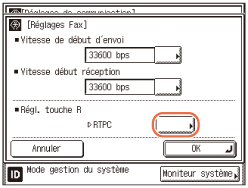
2
Appuyez sur [RTPC] ou [IP].
Si votre machine est connectée à une ligne extérieure :
|
1
|
Appuyez sur [RTPC] → [OK].
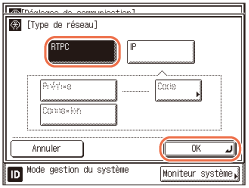 |
|
2
|
Passez à l'étape 4.
|
Si votre machine est connectée via un IP :
|
1
|
Appuyez sur [IP].
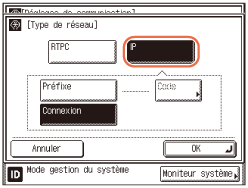 |
|
2
|
Passez à l'étape 3.
|
3
Sélectionnez le type d'IP que vous souhaitez utiliser.
Si vous sélectionnez [Préfixe] :
|
1
|
Appuyez sur [Préfixe] → [Code].
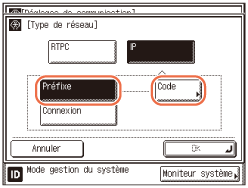 |
|
2
|
Entrez le code du préfixe à l'aide du
 - -  (clavier numérique) → appuyez sur [OK] → [OK]. (clavier numérique) → appuyez sur [OK] → [OK].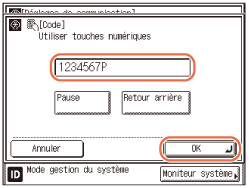 Assurez-vous d'insérer une pause après le code du préfixe. Si vous appuyez sur [Pause] à la fin du code du préfixe, <P> s'affiche. Si vous n'insérez aucune pause, le code du préfixe n'est pas enregistré.
Un code de préfixe peut comporter jusqu'à 20 chiffres.
Appuyez sur [Retour arrière] pour supprimer le numéro ou le caractère à gauche du curseur.
Vous pouvez appuyer sur
 (Effacer) pour effacer la saisie. (Effacer) pour effacer la saisie. |
Si vous sélectionnez [Connexion] :
|
1
|
Appuyez sur [Connexion] → [OK].
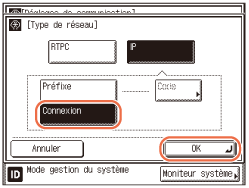 Le mode sélectionné est défini.
|
4
Appuyez sur  (Restauration) pour revenir à l'écran supérieur.
(Restauration) pour revenir à l'écran supérieur.
 (Restauration) pour revenir à l'écran supérieur.
(Restauration) pour revenir à l'écran supérieur.Réglages verrouillage mémoire
Il est possible que vous souhaitiez utiliser le mode de verrouillage pour mettre en mémoire tous les documents entrants avant de les imprimer ou de les transférer. Lorsque vous définissez le paramètre Verrouillage mémoire sur ‘Oui’, l'imprimante passe en mode Verrouillage mémoire. Les documents reçus lorsque l'imprimante est en mode Verrouillage mémoire sont mémorisés jusqu'à ce que vous déverrouilliez la mémoire à l'aide d'un mot de passe et imprimiez les documents. Vous pouvez par ailleurs configurer l'imprimante de façon à ce qu'elle active/désactive automatiquement le mode Verrouillage mémoire à une heure spécifique.
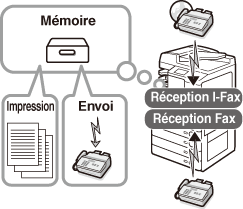
Cette section explique comment activer et désactiver le mode Verrouillage mémoire et configurer les réglages de verrouillage mémoire tels que le mot de passe et la minuterie de mise sous/hors tension du verrouillage mémoire.
|
IMPORTANT
|
|
Ce réglage est disponible uniquement lorsque la fonction Envoi (en option pour l'imprimante imageRUNNER 2525/2520) est activée ou lorsque la Carte FAX (Super G3)-AG1 en option est installée sur l'imprimante.
Il n'est pas possible de mémoriser davantage de documents dans les cas suivants :
Lorsque 95 documents ont déjà été mémorisés
Lorsqu'environ 1 000 pages ont déjà été mémorisées
|
|
REMARQUE
|
|
Vous pouvez consulter, supprimer ou réacheminer les documents mémorisés à partir de l'écran Moniteur système. (Vérification / modification du statut de documents dans la mémoire)
Le réglage par défaut est 'Non'.
|
1
Appuyez sur  (Mode Utilisateur) → [Réglages système] → [Réglages de communication].
(Mode Utilisateur) → [Réglages système] → [Réglages de communication].
 (Mode Utilisateur) → [Réglages système] → [Réglages de communication].
(Mode Utilisateur) → [Réglages système] → [Réglages de communication].Pour obtenir de l'aide, reportez-vous à la section Réglages E-mail/I-Fax.
2
Appuyez sur [Réglages verrouillage mémoire].
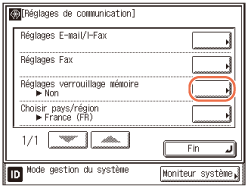
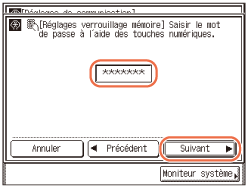
REMARQUE :
Si l'écran indiqué ci-dessus apparaît, saisissez le mot de passe à l'aide de  -
-  (clavier numérique) → appuyez sur [Suivant].
(clavier numérique) → appuyez sur [Suivant].
 -
-  (clavier numérique) → appuyez sur [Suivant].
(clavier numérique) → appuyez sur [Suivant].3
Appuyez sur [Oui] ou [Non].
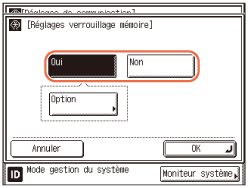
Si vous souhaitez activer le mode Verrouillage mémoire :
|
1
|
Appuyez sur [Oui] → [Option].
|
|
2
|
Passez à l'étape 4.
|
Si vous ne souhaitez pas activer le mode Verrouillage mémoire :
|
1
|
Appuyez sur [Non].
|
|
2
|
Passez à l'étape 7.
|
4
Si vous souhaitez définir un mot de passe pour accéder au mode Verrouillage mémoire, entrez un mot de passe à l'aide de  -
-  (clavier numérique) → appuyez sur [Suivant].
(clavier numérique) → appuyez sur [Suivant].
 -
-  (clavier numérique) → appuyez sur [Suivant].
(clavier numérique) → appuyez sur [Suivant].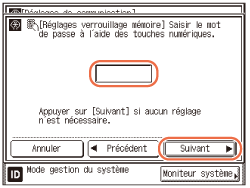
Si ne souhaitez pas définir de mot de passe pour accéder au mode Verrouillage mémoire, appuyez sur [Suivant] sans entrer aucun numéro.
Une fois que le verrouillage mémoire est défini, il est nécessaire de saisir le mot de passe quand vous souhaitez modifier les réglages du verrouillage mémoire, sauf lorsque vous vous êtes connecté à la machine en saisissant le code administrateur système et le mot de passe systéme.
Vous ne pouvez pas mémoriser un mot de passe formé uniquement de zéros, tel que <0000000>.
Si vous saisissez moins de sept chiffres, le mot de passe mémorisé est précédé de zéros.
Exemple : si vous saisissez <02> ou <002>, le mot de passe <0000002> est mémorisé.
IMPORTANT :
Comme il n'est pas possible de vérifier le mot de passe enregistré, n'oubliez pas de le noter et de le conserver en lieu sûr.
REMARQUE :
En cas d'erreur de saisie du mot de passe, appuyez sur  (Effacer) → saisissez le mot de passe correct.
(Effacer) → saisissez le mot de passe correct.
 (Effacer) → saisissez le mot de passe correct.
(Effacer) → saisissez le mot de passe correct.5
Définissez les paramètres du verrouillage mémoire.
Si vous souhaitez imprimer les rapports devant être imprimés automatiquement dans Réglages de rapport :
|
1
|
Appuyez sur [Oui] en regard du paramètre <Impression de rapport>.
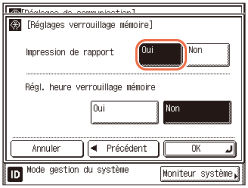 Si vous ne souhaitez pas imprimer ces rapports, appuyez sur [Non].
|
Si vous souhaitez définir le paramètre Régl. heure verrouillage mémoire :
|
1
|
Appuyez sur [Oui] en regard du paramètre <Régl. heure verrouillage mémoire> → appuyez sur [Suivant].
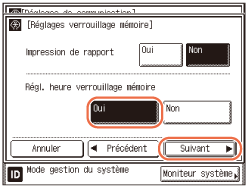 Si vous ne souhaitez pas définir l'heure du verrouillage mémoire, appuyez sur [Non] → passez à l'étape 6.
REMARQUE :
Si vous sélectionnez [Non], le mode Verrouillage mémoire n'est pas automatiquement activé à une heure spécifique. L'imprimante passe en mode Verrouillage mémoire uniquement lorsque vous définissez manuellement le paramètre Verrouillage mémoire sur ‘Oui’ dans l'écran Réglages verrouillage mémoire.
|
|
2
|
Appuyez sur [Début verr. mémoire] → indiquez l'heure d'activation du mode Verrouillage mémoire à l'aide du
 - -  (clavier numérique). (clavier numérique).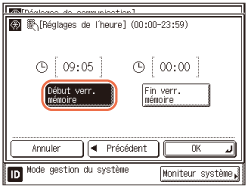 |
|
3
|
Appuyez sur [Fin verr. mémoire] → indiquez l'heure de désactivation du mode Verrouillage mémoire à l'aide du
 - -  (clavier numérique) → appuyez sur [OK]. (clavier numérique) → appuyez sur [OK].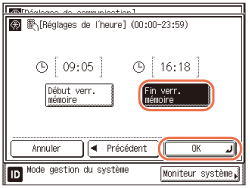 Entrez les quatre chiffres de l'heure (zéros compris), au format 24 heures.
Exemples : 9:05 du matin → 0905
4:18 de l'après-midi → 1618
|
|
4
|
Passez à l'étape 7.
|
REMARQUE :
En cas d'erreur de saisie de l'heure, appuyez sur  (Effacer) → saisissez une nouvelle valeur à quatre chiffres.
(Effacer) → saisissez une nouvelle valeur à quatre chiffres.
 (Effacer) → saisissez une nouvelle valeur à quatre chiffres.
(Effacer) → saisissez une nouvelle valeur à quatre chiffres.Si vous ne souhaitez pas définir l'heure, appuyez sur [Annuler].
Si vous définissez la même heure pour le début et la fin du verrouillage mémoire, l'imprimante restera en mode de verrouillage mémoire toute la journée.
6
Une fois les réglages terminés, appuyer sur [OK].
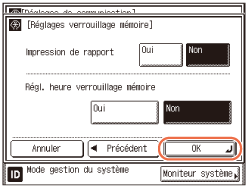
7
Appuyez sur  (Restauration) pour revenir à l'écran supérieur.
(Restauration) pour revenir à l'écran supérieur.
 (Restauration) pour revenir à l'écran supérieur.
(Restauration) pour revenir à l'écran supérieur.Sélection du pays ou de la région
Sélectionnez le pays ou la région où se trouve l'imprimante.
|
IMPORTANT
|
|
Les modifications au niveau de la sélection du pays ou de la région deviennent effectives dès que l'imprimante est redémarrée. Pour cela, mettez l'imprimante hors tension, patientez 10 secondes, puis mettez-la à nouveau sous tension. Pour plus d'informations sur la mise sous et hors tension de l'imprimante, reportez-vous au Chapitre 2 “Avant de commencer à utiliser la machine” du Guide de l'utilisateur.
|
1
Appuyez sur  (Mode Utilisateur) → [Réglages système] → [Réglages de communication].
(Mode Utilisateur) → [Réglages système] → [Réglages de communication].
 (Mode Utilisateur) → [Réglages système] → [Réglages de communication].
(Mode Utilisateur) → [Réglages système] → [Réglages de communication].Pour obtenir de l'aide, reportez-vous à la section Réglages E-mail/I-Fax.
2
Appuyez sur [Choisir pays/région].
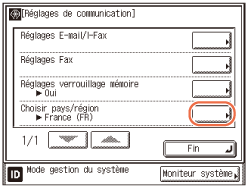
3
Sélectionnez le pays ou la région → appuyez sur [OK].
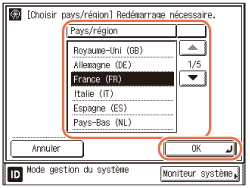
4
Redémarrez l'imprimante.
Mettez l'imprimante hors tension, patientez 10 secondes au moins, puis mettez-la à nouveau sous tension.